この記事には広告を含む場合があります。
記事内で紹介する商品を購入することで、当サイトに売り上げの一部が還元されることがあります。
WordPressのプラグインのContact Form 7の設定を見直しているとエラーメッセージが表示されていた。
調べてエラーメッセージが出ないように解決したのでその設定方法を説明します。

今回紹介する方法でエラーメッセージは完全に表示されなくなったので同じようにContact Form 7の設定でエラーメッセージが表示された方は参考にしてくださいね。
Contact Form 7で表示されたエラーメッセージ
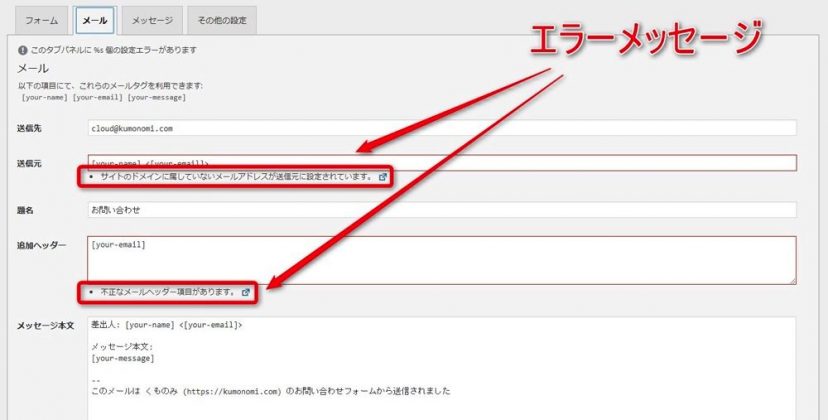
エラーメッセージが表示されたのは「送信元」と「追加ヘッダー」。
エラーメッセージは下記のテキストメッセージが表示されました。
サイトのドメインに属していないメールアドレスが送信元に設定されています。
追加ヘッダーのエラーメッセージ
不正なメールヘッダー項目があります。
それでは順番に正しい設定へ変更していきましょう。
Contact Form 7 送信元のエラーメッセージの正しい設定方法
送信元のエラーメッセージの横にリンクがあったので開いてみると(↓)となっています。
メールタブの送信元項目に指定された値が、正しい形式のメールボックスではあるものの、そのメールアドレスがウェブサイトと同じドメインに属していない、という場合にこのタイプのエラーが表示されます。
送信元の項目にはお問い合わせをしてきた人のメールアドレスが入れると思ったんですが違うようです。
プラグインの作者様としては
 くらパパ
くらパパ
と言ってるわけです。
じゃあなぜこの設定が正しいのかというもの書かれていました。
例えば、メールの送信元項目に “your-name@yahoo.com” と指定されていたとして、でも実際にはあなたのウェブサーバー(もちろん yahoo.com ではない)から送信されているのですから、中継するメールサーバーがそれを偽装アドレスと認識する可能性は十分大きいわけです。サイトと同じドメインのメールアドレスを使っていればそういう扱いを受けるリスクを小さくできます。
これはわかりやすく言うとこんな感じ。
 くらパパ
くらパパ
そのため正しい設定方法は送信元には自分のサイトドメインのメールアドレスを設定することになります。
当サイトだと(kumonomi.com)というドメインのメールアドレスですね。
実際に○○@kumonomi.comというメールアドレスに変更したところエラー表示はなくなりました。
○○@kumonomi.com くらパパ
くらパパ
Contact Form 7 追加ヘッダーのエラーメッセージの正しい設定方法
「不正なメールヘッダー項目があります。」が表示された際は記述自体にミスがある可能性が高いです。
今回、追加ヘッダーに入力していたのがお問い合わせフォームから入力してもらうメールアドレスが出力されるコード[your-email]をそのまま設定していたのが原因でエラーメッセージが出ていました。
それを(↓)のようにReply-To:も含めて入力することでエラーメッセージが解消されます。
Reply-To: [your-email]また追加ヘッダーにはCCやBCCを合わせて設定も可能です。
CCやBCCの場合は(↓)のように追加ヘッダーエリアに改行して設定可能です。
Reply-To: [your-email]
Cc: ○○@example.com
Bcc: ○○@example.comContact Form 7の設定でエラーメッセージが出た時の解決方法まとめ
この記事ではContact Form 7の設定でエラーメッセージが出た時の解決方法について書きました。
Contact Form 7は送信確認がなかったり、送信完了がなかったりと癖があります。
ただ歴史のある素晴らしいプラグインなので同じようなエラーメッセージが表示されたら役立ててくださいね。



